
آئی فون یا رکن کا استعمال کرتے ہوئے سال کے بعد، یہ بہت زیادہ ہوم اسکرین کے صفحات کے ساتھ ختم کرنا آسان ہے. درجنوں اطلاقات کو بہت وقت لگتا ہے. اس کے بجائے، پورے ہوم اسکرین کے صفحات کو حذف کریں، اور آپ کی ترتیب تازہ شروع کریں!
شروع iOS 15 اور iPados 15. ، آپ پورے ہوم اسکرین کے صفحات کو حذف کر سکتے ہیں (پہلے، آپ صرف کر سکتے ہیں انہیں چھپائیں ). اگر آپ شروع کرنا چاہتے ہیں ایپ لائبریری کا استعمال کرتے ہوئے ، یہ سب کے بغیر سب سے پہلے گھر کی سکرین کے صفحے سے چھٹکارا حاصل کرنے کا سب سے تیز ترین طریقہ ہے انفرادی طور پر اطلاقات کو حذف کرنا .
متعلقہ: آئی فون پر اے پی پی لائبریری کا استعمال کیسے کریں
ہوم اسکرین کے صفحات کو کیسے حذف کریں
شروع کرنے کے لئے، آپ کے آئی فون یا رکن ہوم اسکرین کا ایک خالی حصہ ٹپ اور پکڑو. اس کے بعد، صفحات کو منتخب کریں (اس میں نقطے کے ساتھ گولی) اسکرین کے نچلے حصے سے بٹن.

اب آپ سبھی ہوم اسکرین کے صفحات دیکھیں گے. سب سے پہلے، اس صفحے کے نیچے چیک مارک بٹن کو ٹیپ کریں جو آپ حذف کرنا چاہتے ہیں. یہ صفحہ چھپائے گا.
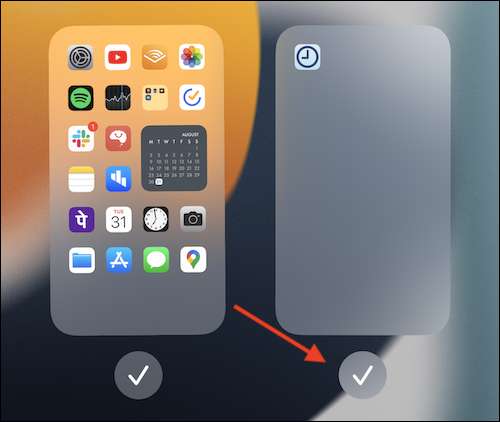
اس کے بعد، صفحے کے سب سے اوپر بائیں کونے میں چھوٹے مائنس آئکن کو نل دو.
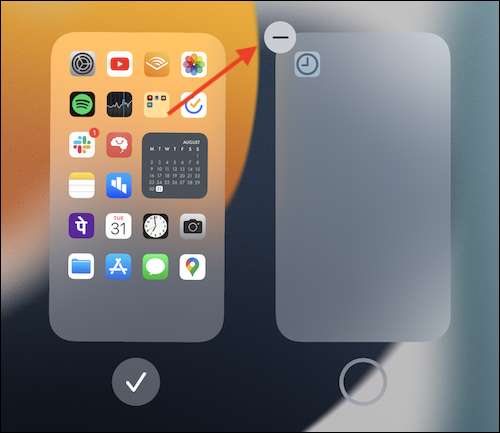
پاپ اپ میں، تصدیق کرنے کے لئے "ہٹا دیں" کے بٹن کو ٹیپ کریں.
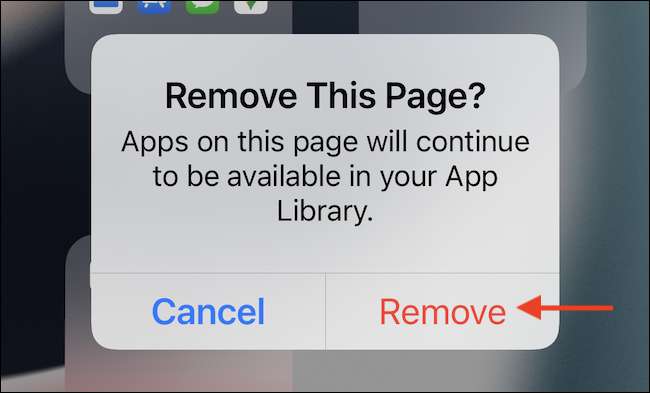
صفحے پر تمام اطلاقات کے ساتھ، گھر کی سکرین، غائب ہو جائے گا. پریشان مت کرو، اطلاقات کو حذف نہیں کیا جائے گا؛ وہ ایپ لائبریری میں دستیاب ہوں گے. تمام ہوم اسکرینوں کے لئے اس عمل کو دوبارہ کریں جسے آپ ہٹانا چاہتے ہیں. آپ سب پر ایک گھر کی سکرین کا صفحہ ہٹا سکتے ہیں.
متعلقہ: آئی فون اور رکن پر اطلاقات کو کیسے خارج کرنا
اب، ہوم اسکرین کے صفحات کے نقطہ نظر سے باہر نکلنے کے لئے سب سے اوپر پر "کیا ہوا" بٹن کو تھپتھپائیں. ہوم اسکرین ترتیب کو بچانے کے لئے ایک بار پھر "کیا ہوا" بٹن کو تھپتھپائیں (آپ گھر کے بار سے بھی سوائپ کرسکتے ہیں، یا گھر کے بٹن کو دبائیں).
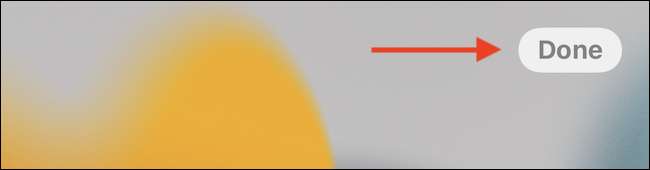
اور یہ ہے، آپ کا صاف اور لیان ہوم سکرین سیٹ اپ تیار ہے. اب، یہ کچھ وقت کے ساتھ ایک جمالیاتی دینے کا وقت ہے اپنی مرضی کے ایپ شبیہیں . اگر آپ چاہتے ہیں تو، آپ ہمیشہ کر سکتے ہیں ایپ لائبریری سے اپلی کیشن شبیہیں واپس لائیں .
متعلقہ: اپلی کیشن لائبریری سے گھر کی سکرین پر آئی فون اطلاقات کیسے منتقل کریں







![[Updated] Replacing an iPhone 13 Screen Yourself Could Break Face ID](https://cdn.thefastcode.com/static/thumbs/-updated-replacing-an-iphone-13-screen-yourself-could-break-face-id.jpg)